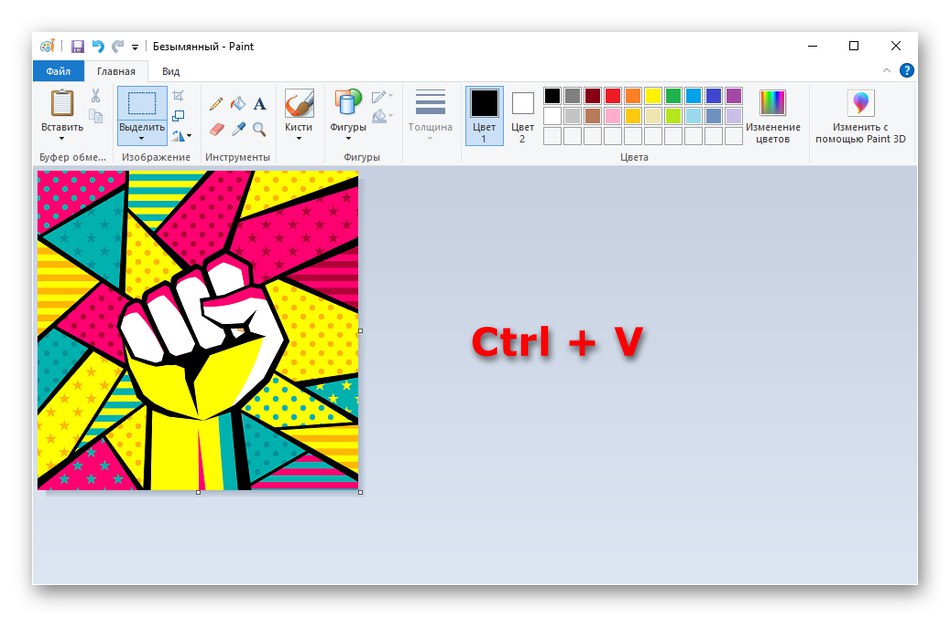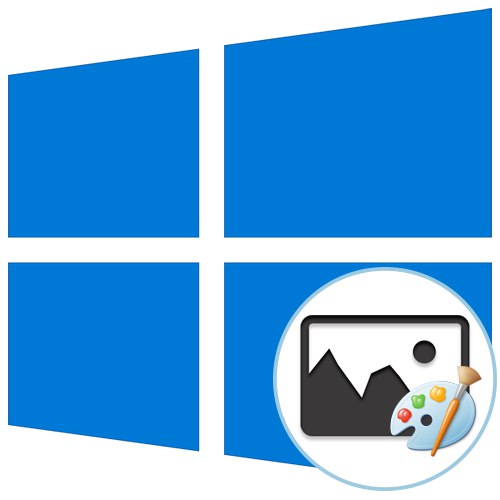
1. метод: Копирајте слику са Интернета
Један од најприкладнијих начина да се користи уграђена функционалност ОС-а је копирање слика директно са Интернета без претходног преузимања, а затим лепљења у Паинт. То се ради буквално у неколико кликова.
- Преко прегледача пронађите потребну слику, а затим је отворите за преглед.
- Кликните десну типку миша на слику и одаберите опцију „Копирај слику“.
- Отворите Паинт, на пример, проналажењем апликације кроз претрагу у менију "Почетак".
- Кликните тамо "Налепи" или користите стандардну тастерску пречицу Цтрл + В..
- Као што видите, слика је успешно постављена у оригиналне димензије и спремна је за даље уређивање.
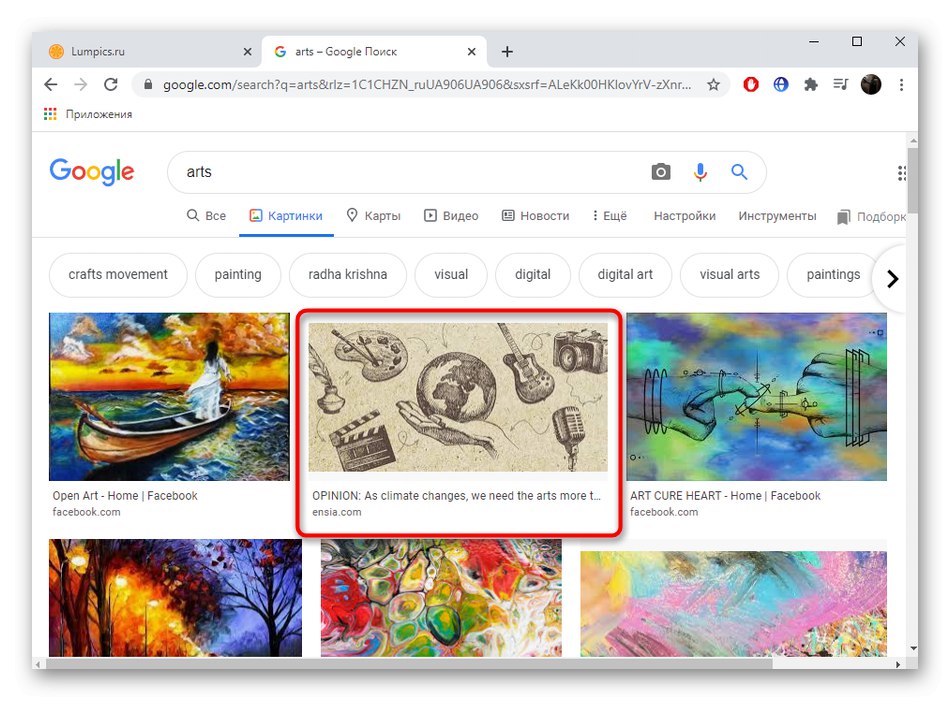
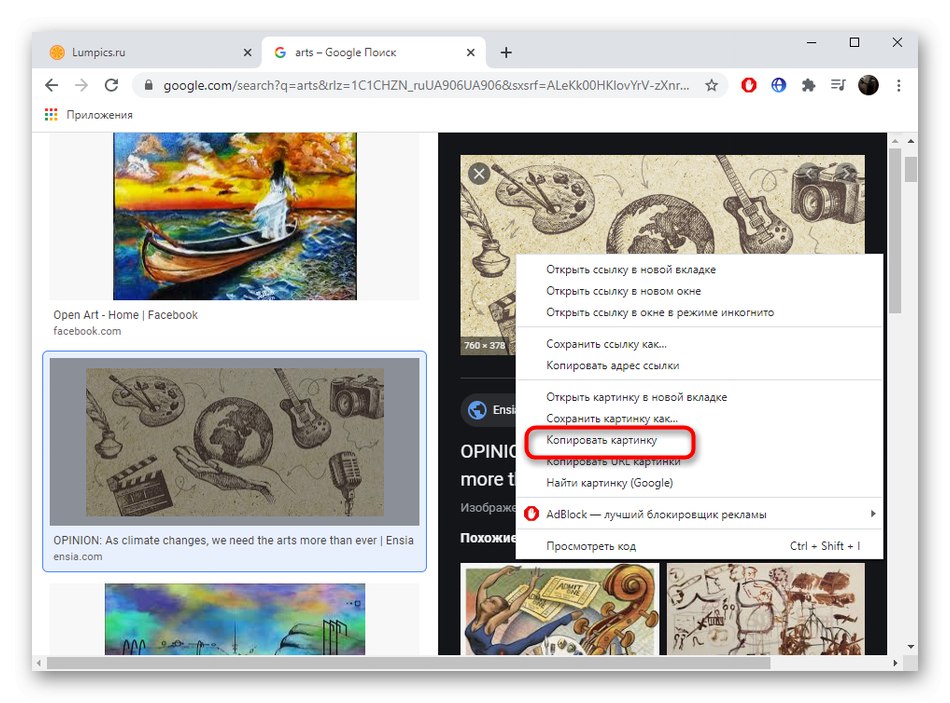
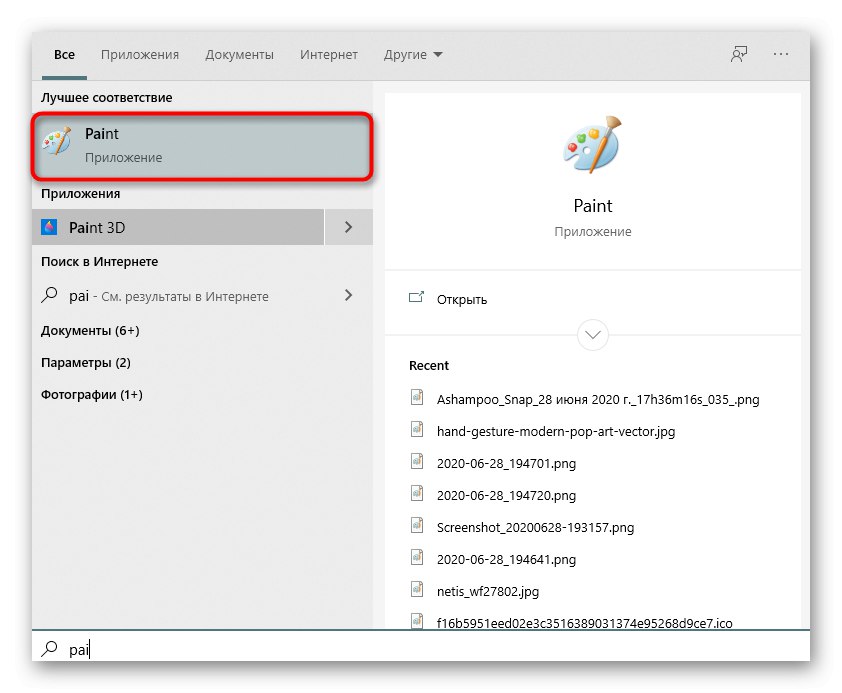
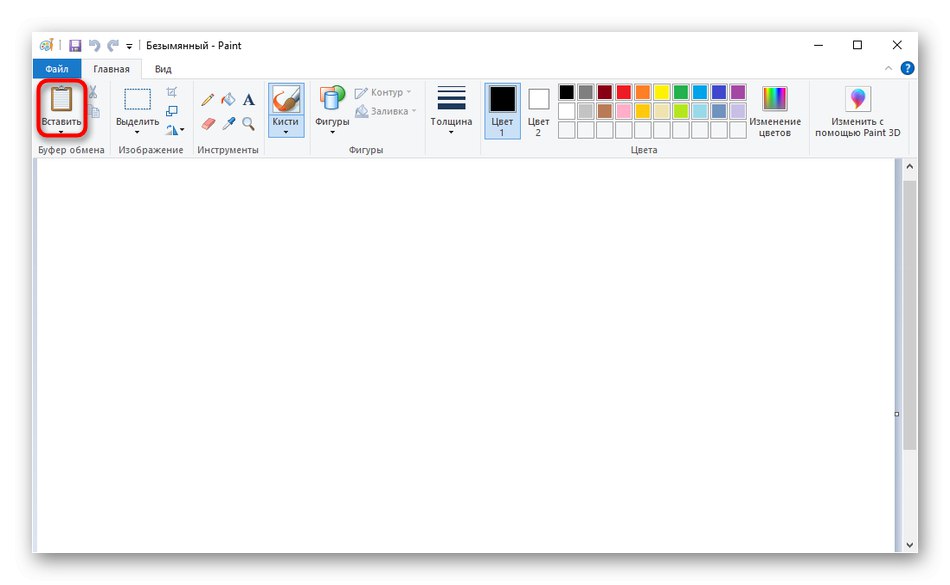
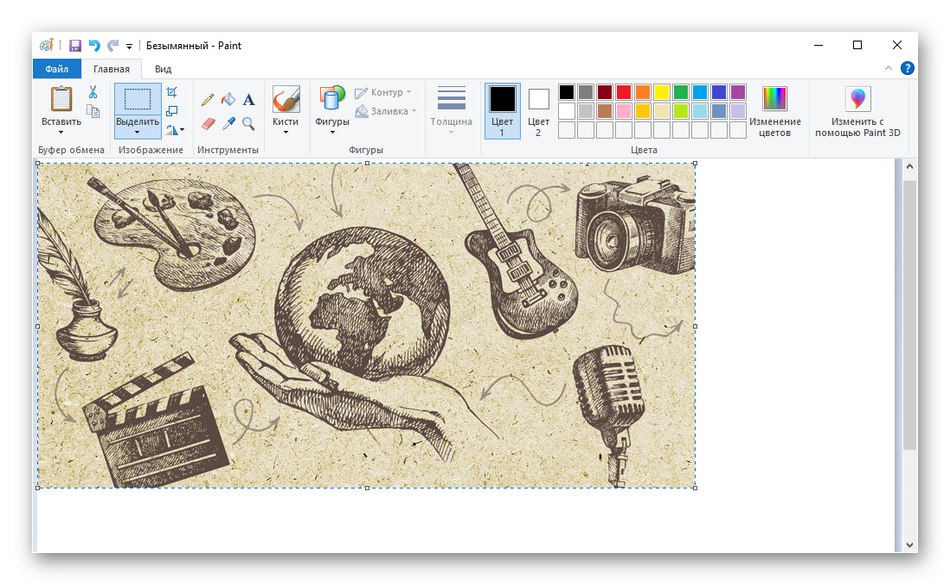
2. метод: Отварање слике помоћу Паинт-а
Ако је слика већ преузета на ваш рачунар, биће је лакше отворити путем апликације Паинт него копирати и налепити. Наравно, за ово можете да одете у мени „Отвори“ директно у програму, али је много лакше урадити следеће:
- Наћи у "Екплорер" потребну слику и кликните десним тастером миша.
- У контекстном менију који се појави задржите показивач изнад ставке „Отворити са“ и изаберите "Паинт".
- Покренуће се сам графички уређивач, где ће се циљана слика већ налазити.
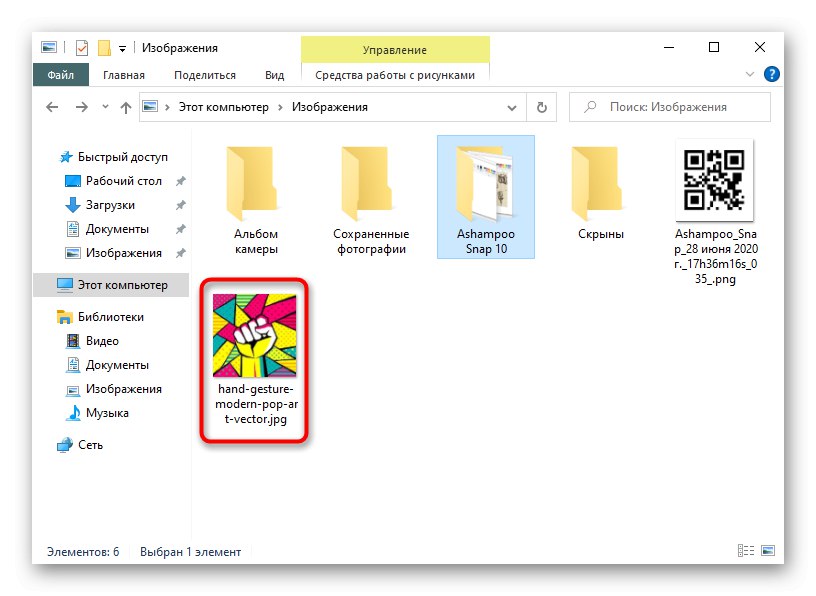
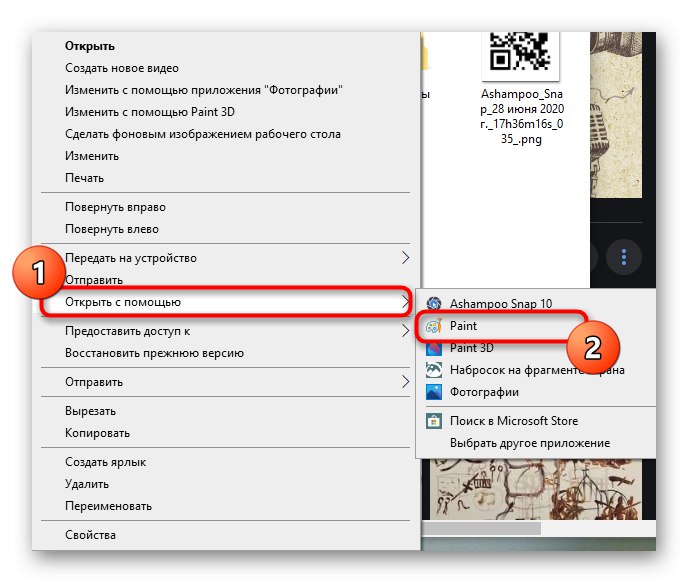

3. метод: превлачење слике
Други начин уметања слике је повлачењем у Паинт. Да бисте то урадили, морате отворити сам графички уређивач и директоријум са датотеком или га превући са радне површине. Да бисте то урадили, сама датотека је стегнута левим тастером миша и пребачена у програм, након чега можете одмах да наставите са уређивањем.
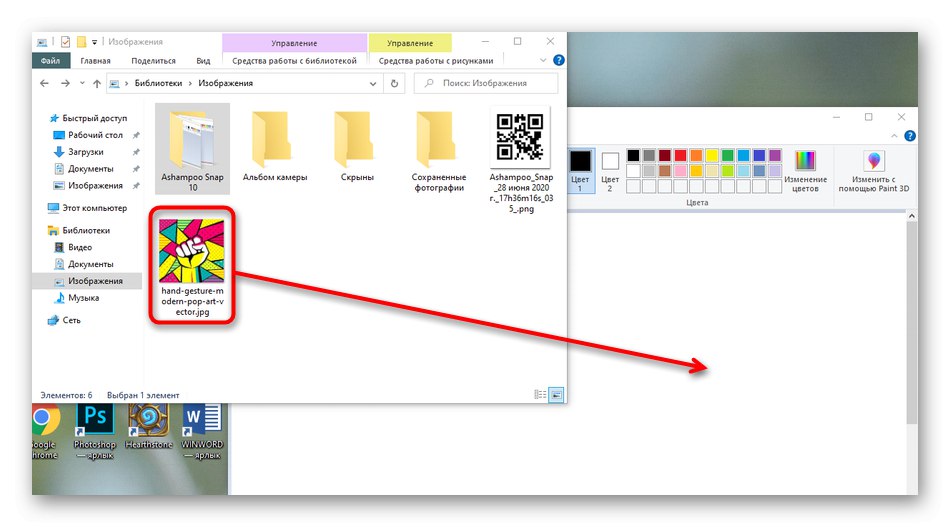
4. метод: Коришћење функције „Убаци из“
Паинт има алат који се зове „Налепи из“... Омогућава вам да уметнете једну слику и преклопите једну слику на другу тако што ћете изабрати другу у фасцикли локалне или преносиве меморије. Неке опције, попут претходне, не дозвољавају преклапање, па ћете, ако је потребно, морати да прибегнете овој методи.
- Прво отворите прву слику која ће бити главна ширењем менија "Налепи" и одабиром опције „Налепи из“.
- На отварању "Екплорер" пронађите слику и двапут кликните на њу ЛМБ-ом. На исти начин се отвара и друга слика.
- Постављен је на први и постао доступан за премештање и накнадно уређивање.
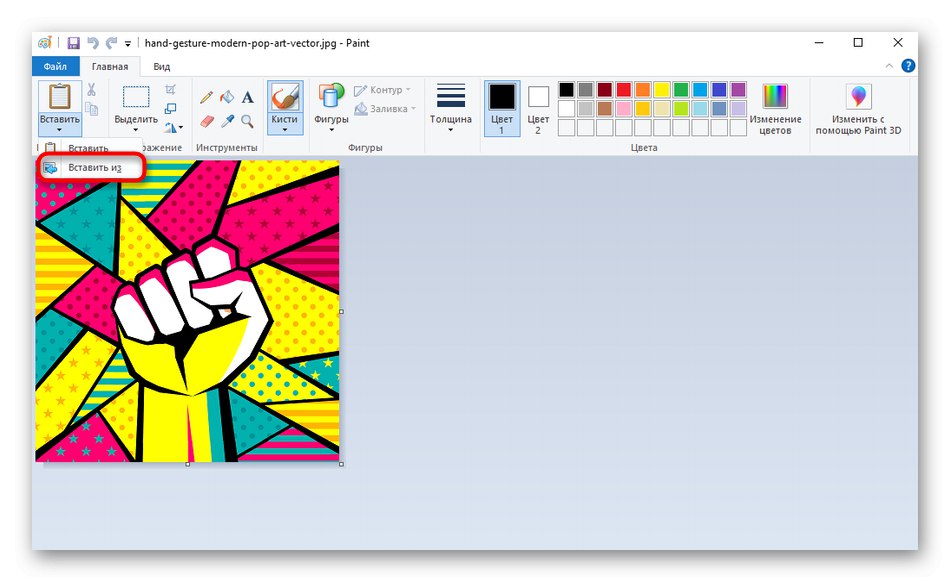
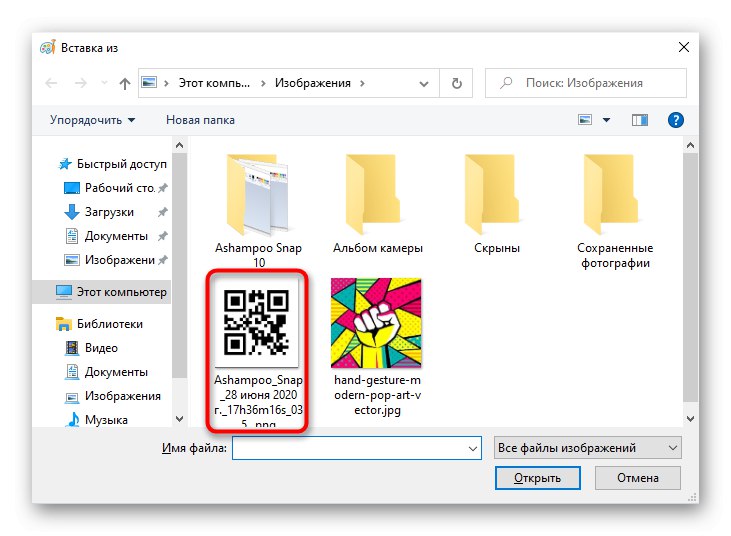
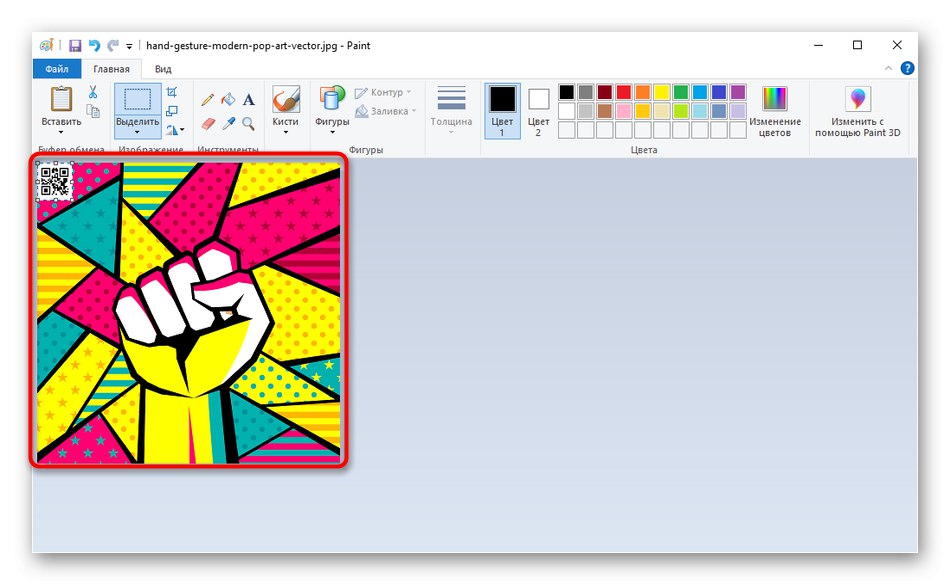
5. метод: Коришћење алата Селецт
Паинт има занимљиву особину тзв „Изаберите“... Погодан је у случајевима када желите да уметнете део слике на другу у истом графичком уређивачу.
- Да бисте започели са било којим од претходних метода, отворите циљну слику и користите функцију „Изаберите“дефинисањем потребне површине.
- Кликните десним тастером миша и изаберите "Копирај"... Уместо тога можете да користите интервентни тастер Цтрл + Ц..
- Идите на уређивање друге слике и користите је "Налепи" или Цтрл + В.да се на њега постави претходно изабрано подручје.
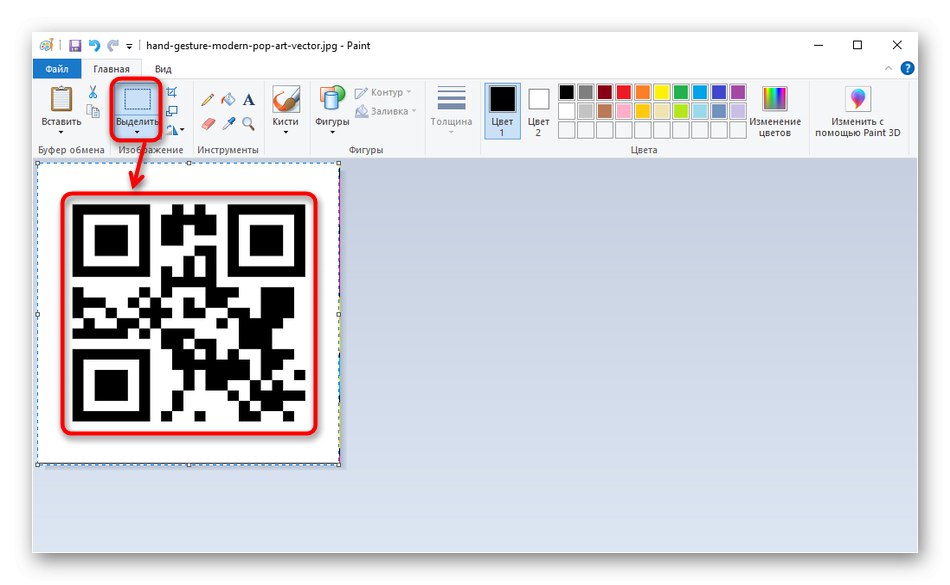
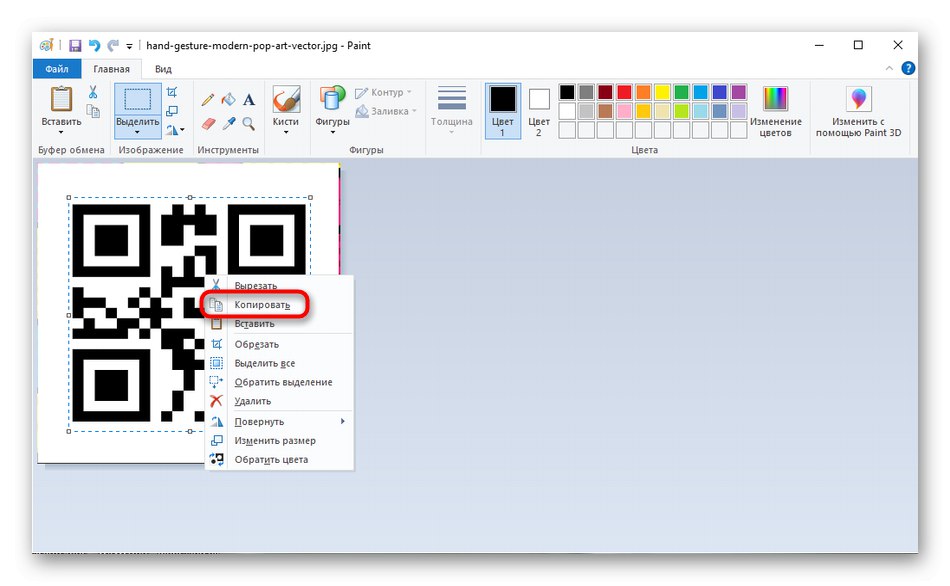
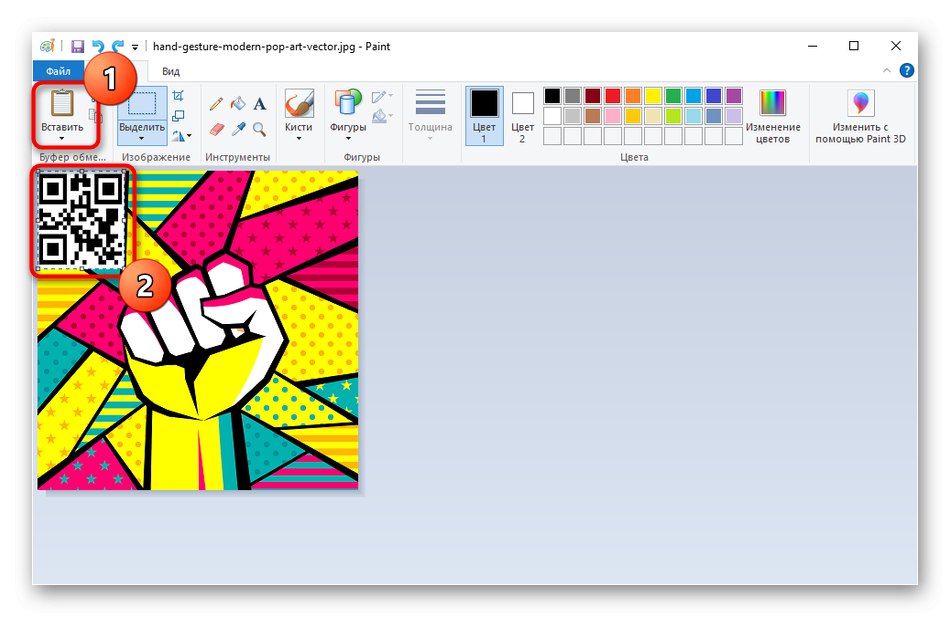
6. метод: Примените брзе тастере
Потоњи метод може да помогне у разним ситуацијама, на пример када користите уређивач текста. Често садржи различите слике које бих желео да преместим у Паинт. Да бисте то урадили, сама слика се може једноставно одабрати и притиснути Цтрл + Ц..
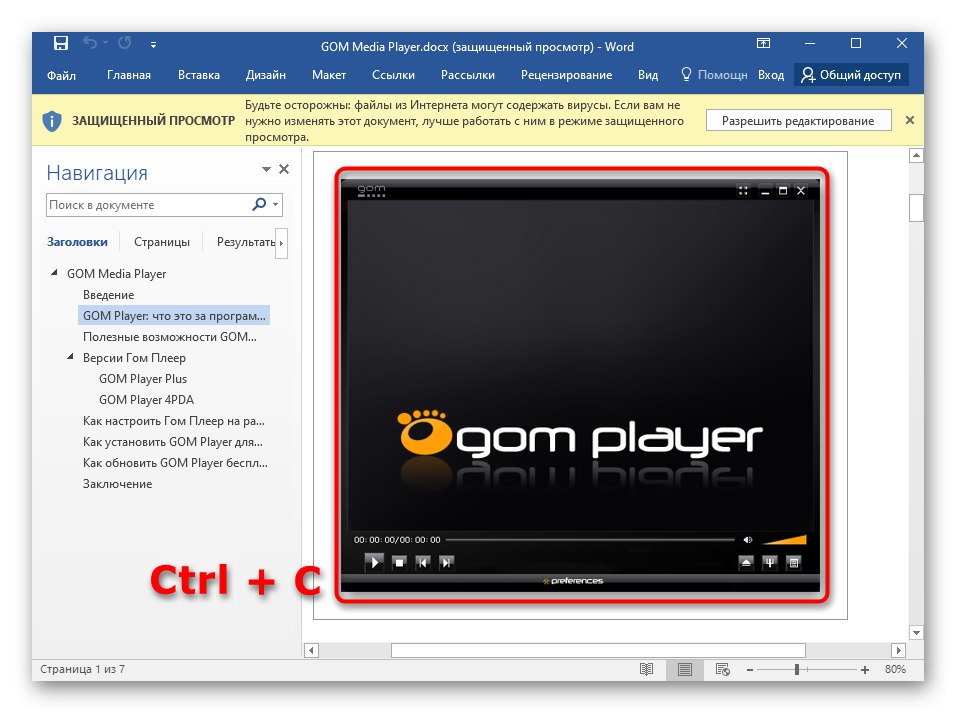
Отворите Паинт и кликните Цтрл + В.да бисте тамо залепили снимак који сте управо копирали и започели интеракцију са њим.
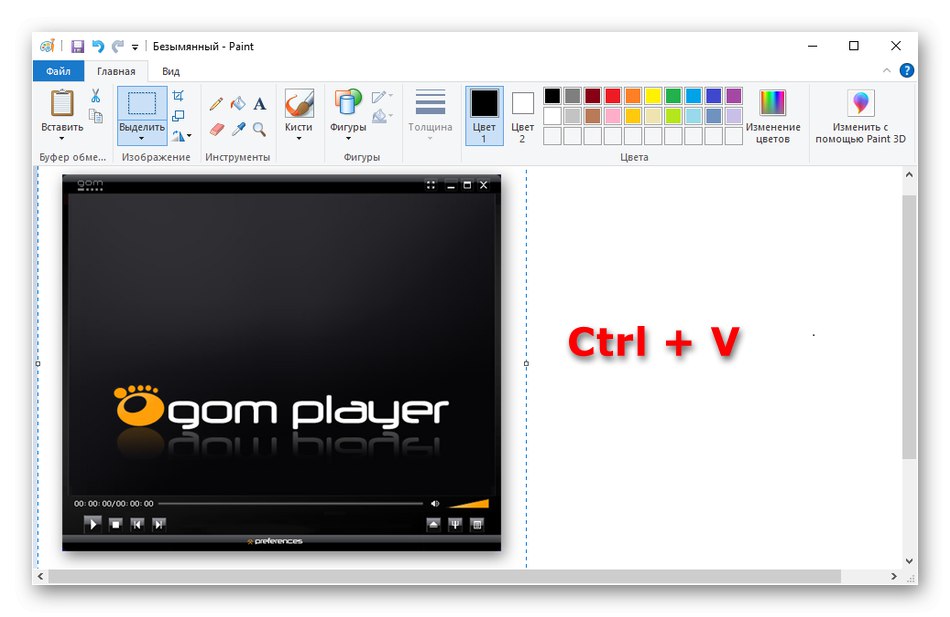
Исто се ради кроз било који прегледник фотографија, чак и онај стандардни који је подразумевано инсталиран у оперативни систем. И тамо ће бити довољно притиснути Цтрл + Ц.да бисте копирали прегледану слику.
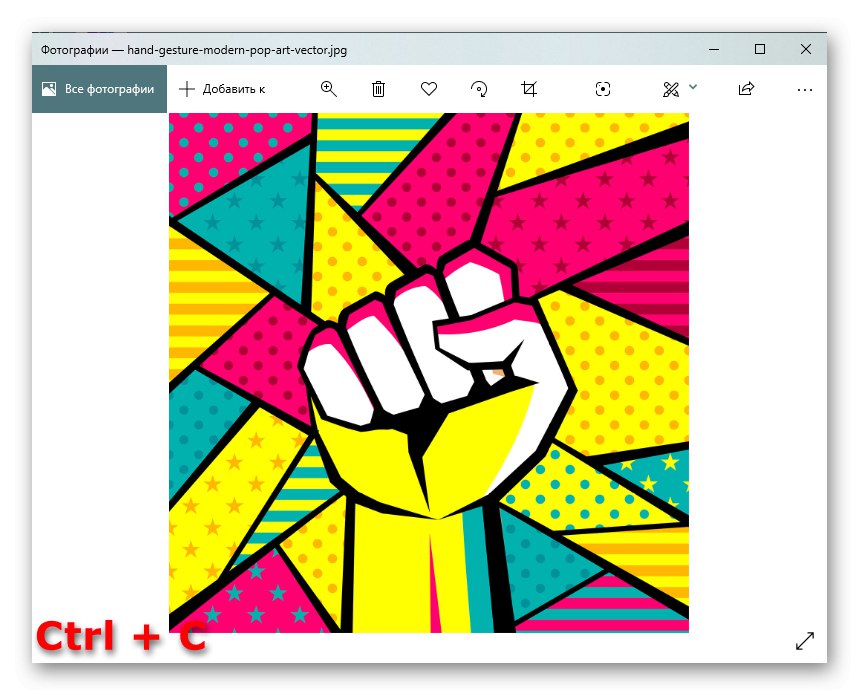
Затим се убацује у Паинт кроз познату комбинацију.